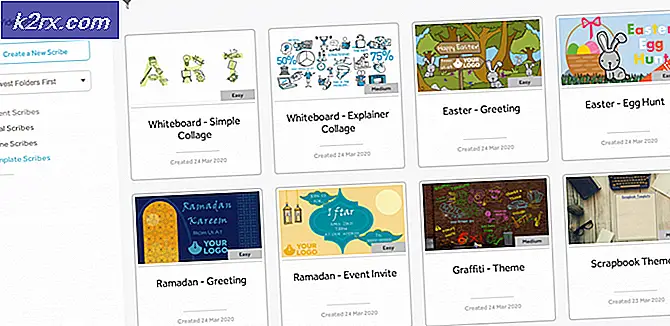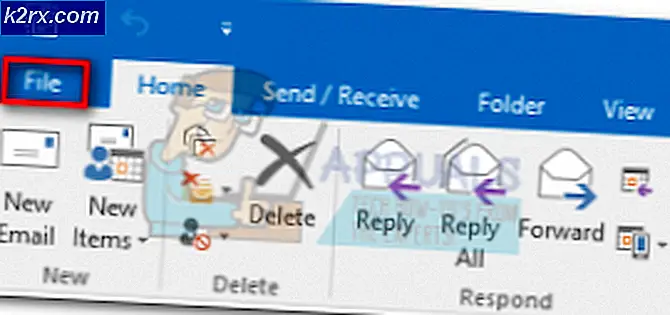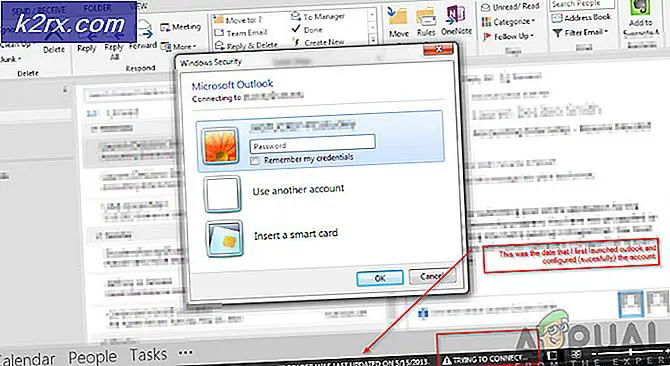Fix: Apex Legends Anti-Cheat-Fehler
Apex Legends kann den Anti-Cheat-Fehler hauptsächlich aufgrund widersprüchlicher Anwendungen oder veralteter Windows- und Systemtreiber anzeigen. Ein beschädigtes Spiel oder eine beschädigte Origin-Installation kann ebenfalls die Fehlermeldung verursachen. Der Benutzer kann diesen Fehler auch zufällig anstelle eines festen Verhaltens feststellen. Einige Benutzer berichteten auch, dass sie unmittelbar nach der Installation darauf gestoßen waren, während andere berichteten, dass sie während des Spielens darauf gestoßen waren. Die Fehlermeldung lautet: „Der Client führt den Anti-Cheat nicht aus oder hat die Anti-Cheat-Authentifizierung fehlgeschlagen”.
Bei einigen Spielern wird beim Starten von Apex Legends das Popup-Fenster "Anti-Cheat" mit einer Ladeleiste angezeigt. Dann wird das Fenster des Spiels geschlossen und das Bibliotheksfenster von Origin wird angezeigt, ohne dass eine Fehlermeldung angezeigt wird.
Es gibt einige Schritte, die Sie versuchen können, bevor Sie weitere technische Lösungen befolgen, z wieder verbindenwenn das Problem zum ersten Mal aufgetreten ist. Versuchen Sie es auch NeustartIhren Computer richtig und überprüfen Sie auch, ob dieSystem Anforderungengetroffen werden. Wenn keine funktioniert, überprüfen Sie die Server Statusbevor Sie fortfahren.
Hinweis:Bevor wir fortfahren, gehen wir davon aus, dass Sie keine Cheats verwenden. Wenn ja, gibt es keine Problemumgehungen, und Sie sollten alle deaktivieren.
Lösung 1: Aktualisieren Sie Windows- und Systemtreiber
Veraltete Windows- und Systemtreiber können viele Systemprobleme verursachen, die wiederum zu Konflikten mit der Spiel-Engine führen können. Wenn die Spiel-Engine nicht vollständig sicherstellen kann, dass es keine Cheats gibt, können Sie das Spiel nur dann spielen. In diesem Fall kann das Problem durch Aktualisieren von Windows- und Systemtreibern behoben werden.
- Aktualisieren Sie Windows auf die neueste Version.
- Aktualisieren Sie auch Ihre Systemtreiber.
- Starten Sie nun das Spiel und prüfen Sie, ob das Spiel einwandfrei funktioniert.
Lösung 2: Führen Sie den Spiel- und Origin-Client als Administrator aus
Administratorrechte / Zugriff sind erforderlich, um auf bestimmte geschützte Systemressourcen zuzugreifen. Wenn das Spiel oder der Launcher nicht über die erforderlichen Berechtigungen verfügt, tritt möglicherweise auch der Anti-Cheat-Fehler auf. In diesem Fall kann das Problem durch Starten von Origin und des Spiels mit Administratorrechten behoben werden.
- Auf Ihrem Desktop Rechtsklick auf dem Symbol von Ursprung und dann auf klicken Als Administrator ausführen.
- Überprüfen Sie dann, ob der Fehler behoben ist.
- Wenn nicht, drücken Sie Windows Schlüssel und Typ Apex Legends. Dann in den Suchergebnissen, Rechtsklick auf Apex Legends und klicken Sie auf Als Administrator ausführen.
- Überprüfen Sie beim Starten des Spiels, ob der Anti-Cheat-Fehler behoben wurde.
Lösung 3: Deaktivieren Sie Ihr Antivirus / Ihre Firewall vorübergehend
Es gibt keine Frage in der Rolle von Antivirus/ Firewall in der Sicherheit Ihres Systems und Ihrer Daten. Diese Anwendungen haben jedoch in der Vergangenheit zahlreiche Probleme mit Spielesoftware und -modulen verursacht. Es kann auch in unserem Fall Fälle geben, in denen die Sicherheitssoftware den Zugriff der Spiel-Engine irgendwie blockiert / einschränkt, was den Anti-Cheat-Fehler verursacht. Um dies auszuschließen, deaktivieren Sie vorübergehend Ihr Antivirenprogramm / Ihre Firewall.
Warnung: Gehen Sie auf eigenes Risiko vor, da das Deaktivieren Ihrer Firewall / Ihres Virenschutzprogramms Ihr System möglicherweise anfälliger für Bedrohungen wie Trojaner, Viren usw. macht.
- Deaktivieren Sie Ihr Antivirenprogramm und deaktivieren Sie Ihre Firewall.
- Starten Sie dann das Spiel und überprüfen Sie, ob es einwandfrei funktioniert.
Wenn es gut funktioniert, dann eine Ausnahme hinzufügen für das Spiel, den Anti-Cheat-Service und den Launcher. Vergessen Sie anschließend nicht, das Antivirenprogramm / die Firewall einzuschalten. Sie können auch versuchen, das Spiel als Administrator zu starten, um zu sehen, ob dies funktioniert.
Lösung 4: Reparieren Sie die Spieledateien von Apex Legends
Wenn die eigentlichen Spieledateien von Apex Legends beschädigt oder unvollständig sind, kann es auch zu einem Anti-Cheat-Fehler kommen. Dies tritt normalerweise aufgrund eines fehlerhaften Updates im System oder des Verschiebens von Spieledateien von einem Speicherort an einen anderen auf. In diesem Fall kann der Fehler durch Reparieren der Spieledateien behoben werden.
- Öffne das Ursprung Launcher als Administrator.
- Dann navigieren in die Spielebibliothek.
- Klicken Sie nun auf Apex Legends.
- Klicken Sie dann mit der rechten Maustaste auf Apex Legendsund klicken Sie im angezeigten Menü auf Reparatur.
- Jetzt, warten für den Abschluss des Reparaturvorgangs und dann neu starten dein System.
- Nach dem Neustart starten das Spiel und überprüfen Sie, ob es frei von dem Fehler ist.
Lösung 5: Apex Legends neu installieren
Wenn die Reparatur von Spieledateien nicht funktioniert, ist es möglicherweise eine gute Idee, Apex Legends neu zu installieren. Es gibt zahlreiche Fälle, in denen durch die Reparatur die Kernspieldateien nicht behoben werden, die den Fehler verursachen könnten. In diesem Fall kann das Problem durch Deinstallieren und erneutes Installieren des Spiels behoben werden.
- Öffne das Ursprung Launcher als Administrator.
- Navigieren Sie nun zu Meine Spiele Tab.
- Klicken Sie dann mit der rechten Maustaste auf Apex Legends und klicken Sie im angezeigten Menü auf Deinstallieren.
- Ausgang der Launcher und neu starten dein System.
- Öffnen Sie nun die Dateimanager und navigieren in das Installationsverzeichnis des Spiels. Normalerweise ist es:
C:\Programme (x86)\Origin Games
- Jetzt finden und löschen das Apex Legends Mappe. Leeren Sie auch Ihren Papierkorb.
- Dann öffnen der Origin-Launcher und neu installieren Apex Legends.
- Nach der Neuinstallation starten das Spiel und überprüfen Sie, ob es gut funktioniert.
Lösung 6: Installieren Sie den Origin-Client neu
Wenn die Neuinstallation von Spieledateien nicht funktioniert, bedeutet dies wahrscheinlich, dass der Origin-Client selbst beschädigt ist. Dies ist sehr selten, tritt jedoch von Fall zu Fall auf. Hier kann das Problem durch eine Neuinstallation des Origin-Clients behoben werden.
- Stellen Sie mithilfe des Systems sicher, dass kein Prozess im Zusammenhang mit dem Origin-Client ausgeführt wird Taskmanager.
- Jetzt drücken Windows Geben Sie im Windows-Suchfeld Folgendes ein Schalttafel. Klicken Sie dann in der Liste der angezeigten Ergebnisse auf Schalttafel.
- Klicken Sie nun auf Ein Programm deinstallieren.
- Dann in der Liste Ihrer installierten Programme, Rechtsklick auf Ursprung und dann auf klicken Deinstallieren.
- Jetzt Folgen Die auf Ihrem Bildschirm angezeigten Eingabeaufforderungen, um den Deinstallationsvorgang abzuschließen.
- Dann neu starten dein System.
- Öffnen Sie nach dem Neustart die Dateimanager und navigieren auf den folgenden Weg:
% ProgramData%
- Jetzt finden und löschen das Ursprung Ordner und navigieren auf den folgenden Weg:
%Anwendungsdaten%
- Nun in der Wandernd Mappe, finden und löschen das Ursprung Mappe.
- Dann klicken Sie auf Anwendungsdaten (in der Adressleiste des Roaming-Ordners)
- Klicken Sie nun auf die Lokal Mappe. Nochmal, finden und löschen das Ursprung Mappe.
- Noch einmal, neu starten dein PC. Nach dem Neustart herunterladen und Installieren der Origin-Client.
- Dann starten Origin-Client als Administrator und Anmelden mit Ihren Zugangsdaten.
- Jetzt Installieren und starten Apex Legends, um zu überprüfen, ob es gut funktioniert.
Lösung 7: Windows zurücksetzen oder neu installieren
Wenn Ihnen bisher nichts geholfen hat, ist es Zeit, Windows zurückzusetzen oder eine Neuinstallation durchzuführen. Wenn Sie so weit gekommen sind, bedeutet dies wahrscheinlich, dass das Problem mit Ihrem Betriebssystem anstelle des Spiels. Stellen Sie sicher, dass Sie alle Ihre Spieledateien und Konfigurationen sichern, bevor Sie fortfahren.